Yahoo! tidak lagi menyokong Yahoo! rasmi Aplikasi mel untuk Windows 10. Malah, Yahoo! Apl mel telah dialih keluar dari Gedung Windows. Pengguna yang telah memasang Yahoo! Aplikasi mel pada Windows 10 tidak dapat menyemak e-mel mereka menggunakan Yahoo! yang dihentikan Aplikasi mel untuk Windows 10.
Yahoo! pengguna akaun mel yang menggunakan Windows 10 PC perlu menggunakan sama ada penyemak imbas web atau klien e-mel tidak rasmi untuk menyemak e-mel. Nasib baik, apl Windows 10 Mail lalai menyokong Yahoo! Mel juga. Satu boleh menambah Yahoo! Akaun mel ke aplikasi Windows 10 Mail dengan beberapa klik.
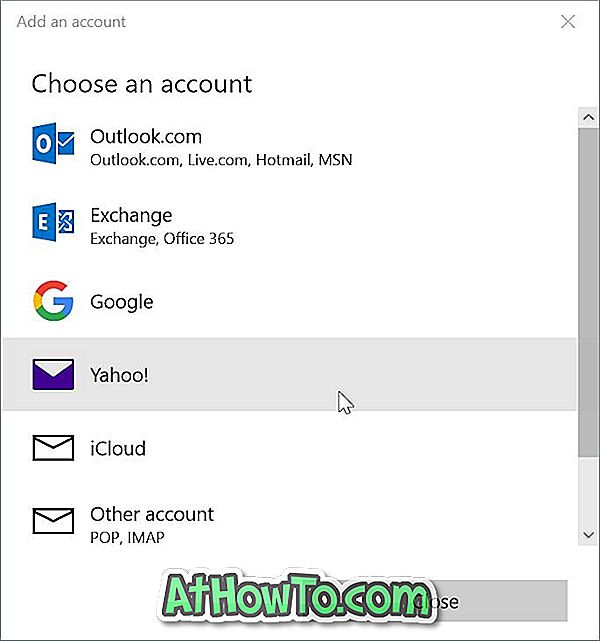
Ikut petunjuk yang diberikan di bawah untuk menambah Yahoo! anda Akaun mel ke aplikasi Windows 10 Mail.
Tambah Yahoo! Mel ke aplikasi Mail Windows 10
Langkah 1: Lancarkan apl Mel. Klik ikon Tetapan (gear) di bahagian bawah kiri untuk membuka Tetapan.
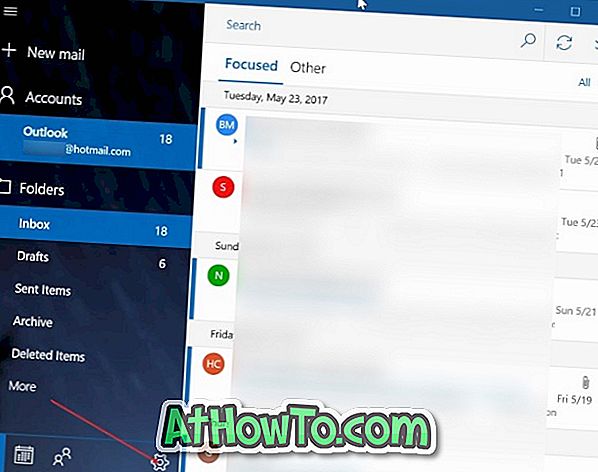
Langkah 2: Klik Urus Akaun .
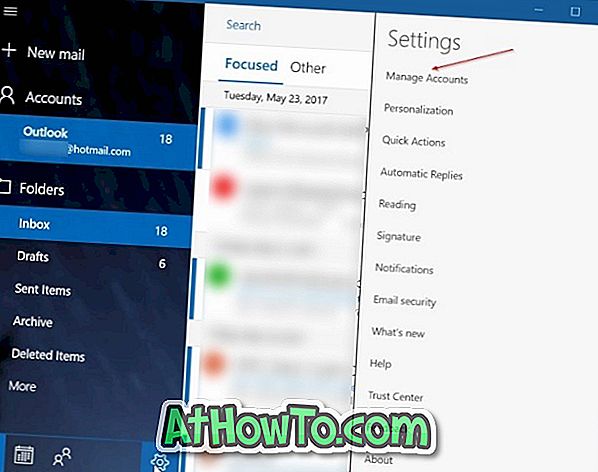
Langkah 3: Klik Tambah akaun . Tindakan ini akan membuka halaman dengan semua pembekal mel web utama, termasuk Yahoo !.
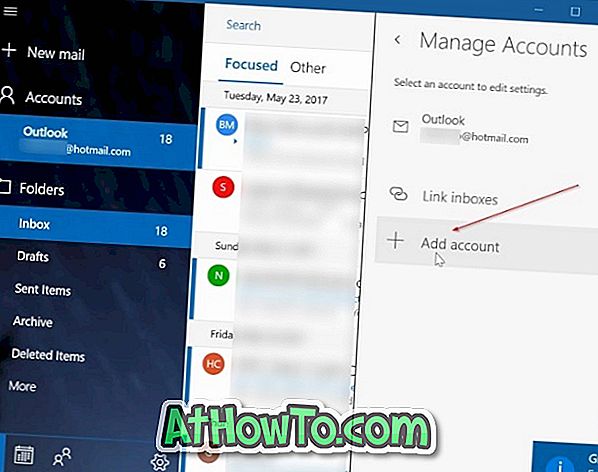
Langkah 4: Klik Yahoo! pilihan. Anda kini perlu melihat Yahoo! Halaman log mel.

Langkah 5: Taipkan Yahoo! anda Alamat emel mel. Klik butang Next .

Langkah 6: Seterusnya, masukkan Yahoo! anda Kata laluan akaun mel. Klik butang Log masuk .
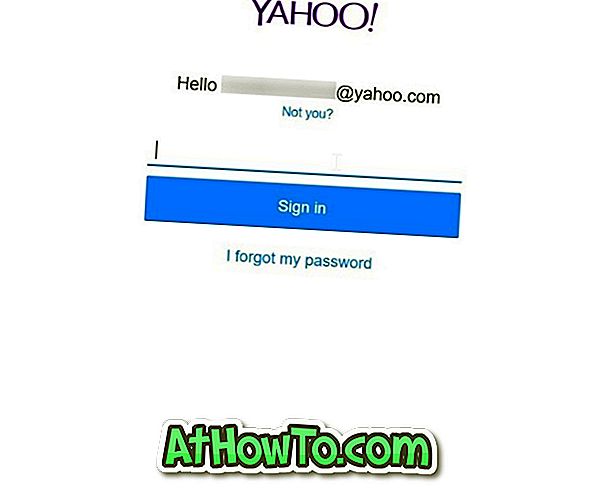
Langkah 7: Jika anda telah membolehkan pengesahan dua langkah untuk Yahoo! anda akaun, anda akan melihat skrin berikut di mana anda boleh memilih kaedah untuk mengesahkan akaun anda. Pilih salah satu kaedah, klik Sahkan untuk menerima kod pengesahan. Masukkan kod yang anda terima pada telefon atau e-mel anda untuk melengkapkan pengesahan.


Langkah 8: Apabila anda melihat halaman berikut, klik butang Setuju untuk membenarkan apl Mel mengakses Yahoo! anda. kenalan akaun, profil dan kalendar.
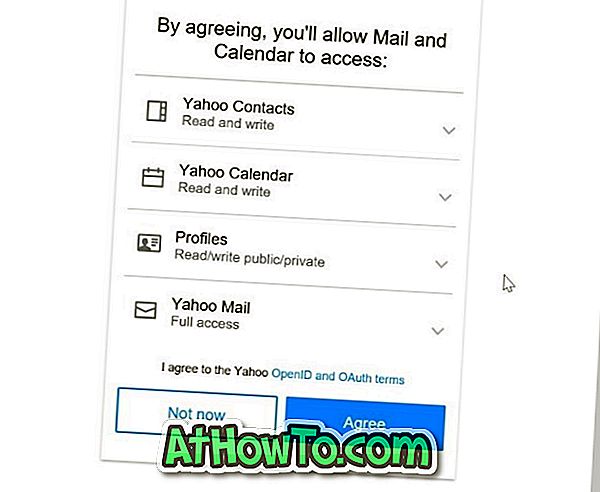
Langkah 9: Jika anda melihat skrin berikut dengan "Let Windows ingat nama daftar masuk dan kata laluan anda supaya anda tidak perlu" mesej, klik butang Ya . Itu sahaja!
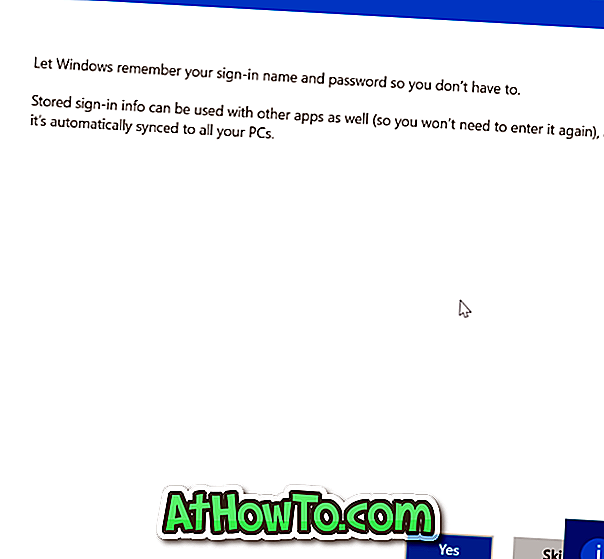
Anda kini perlu melihat "Semua dilakukan! Mesej anda telah ditetapkan berjaya "mesej. Klik Selesai Selesai .
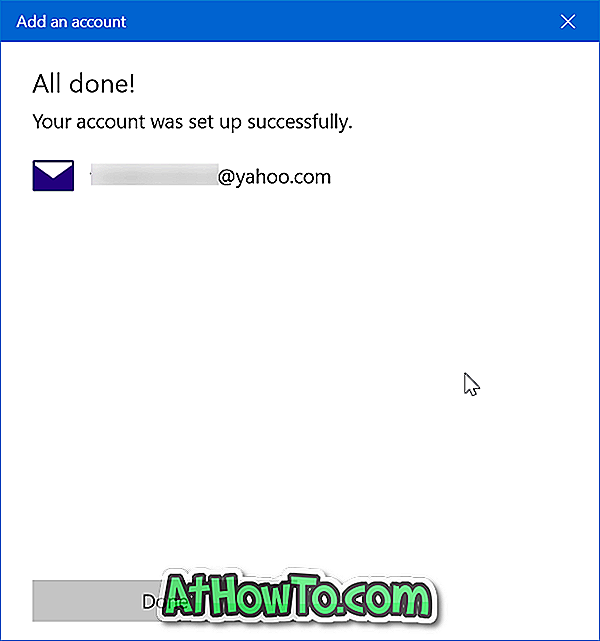
Apl Mel akan mula menyegerakkan e-mel anda.
Lihat juga cara menambah akaun Gmail ke aplikasi Windows 10 Mail.














